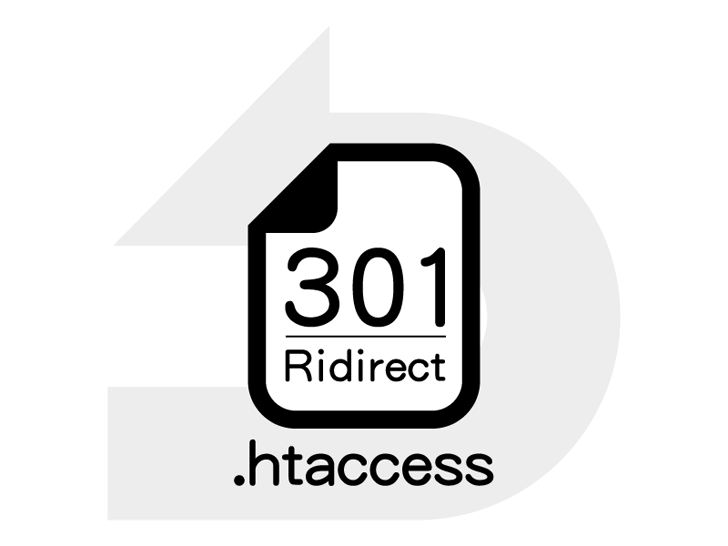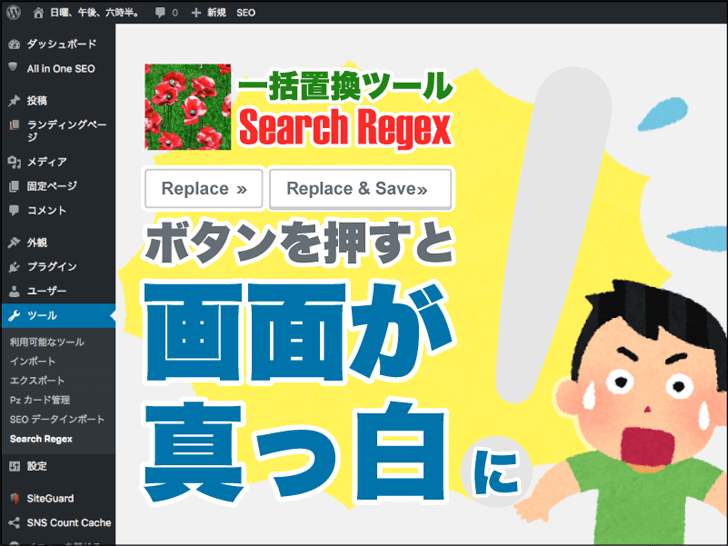先日、独自SSLを導入し、ブログのURLを「https」に変更しましたが、
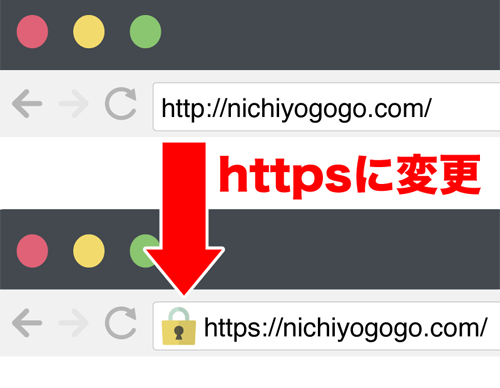
複数の設定を行う必要があり、中々大変でした。
その内の一つが「301リダイレクト(※)」
“旧”URLにアクセスしてきたユーザーを、自動的に”新”URLへ転送させる仕組みです。また、この設定を行うことで、”旧”URLで培ったSEOの評価を引き継ぐことができます。
![]()
“301リダイレクト”設定を行うには、「.htaccess」というファイルにステータスコードを記述する必要がありますが、
Macの場合、「.(ドット)」からはじまるファイルは、”不可視ファイル”と呼ばれ、初期設定では”非表示”となっています。
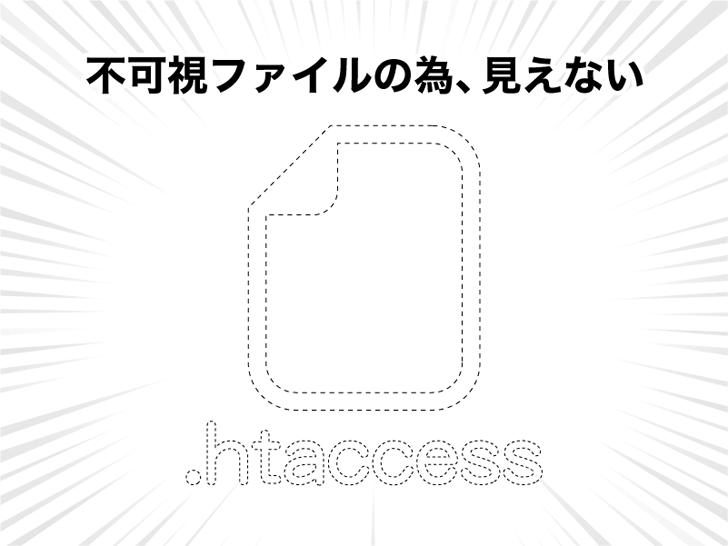
ここで気をつけなくちゃいけないのが・・・
このファイルは「存在しているけど、見えていないだけ」ってこと。
これを知らないと以下の様な事態を引き起こす可能性が…
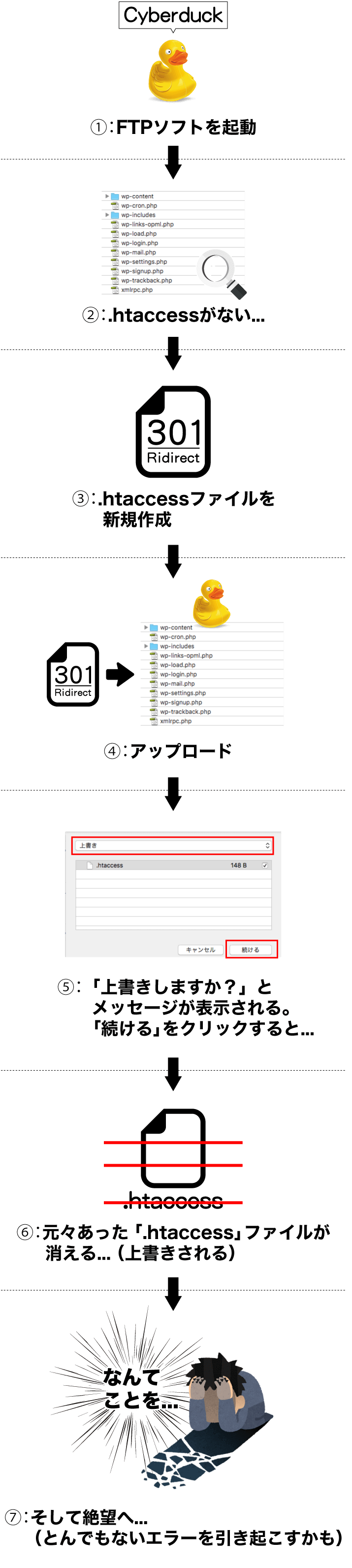
なので、リダイレクト設定を行う際は、元々ある「.htaccess」を表示させる必要があります。
目次
.htaccessの表示の仕方
①:画面上部にあるメニューバーの「移動」から「ユーティリティ」を選択します。
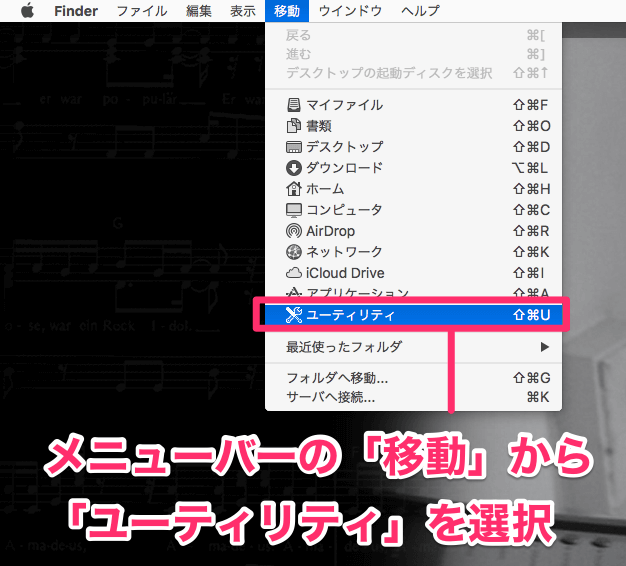
↓
②:「ターミナル」を選択します。
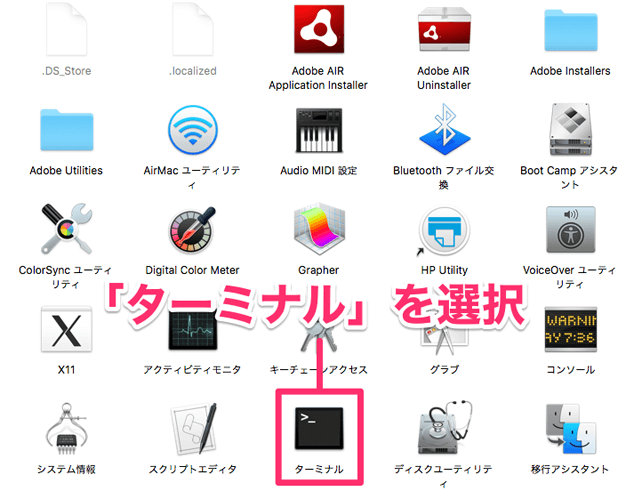
↓
③:ターミナルに「コマンド」を入力します。
入力前の画面。
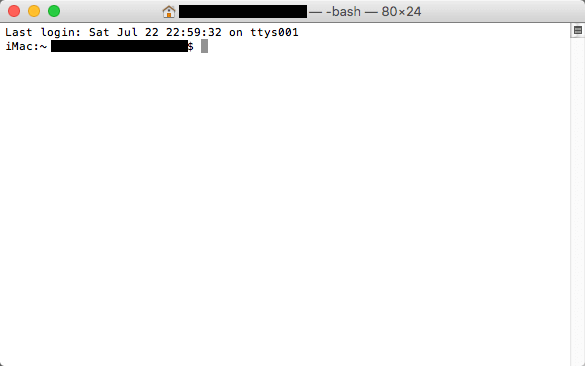
初期画面(入力前)
↓
下記の「コマンド」を入力します。
defaults write com.apple.finder AppleShowAllFiles true
killall Finder
↓
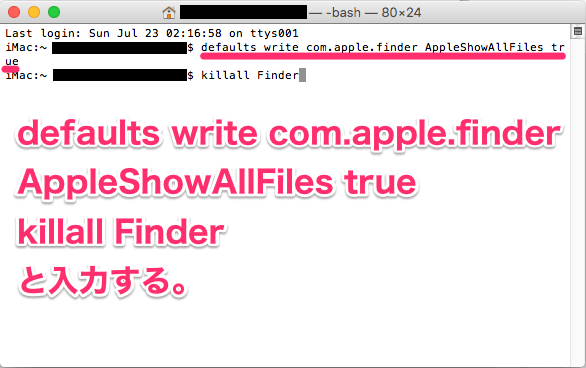
入力後の画面
↓
「enter」キーを押します。
↓すると…
④:デスクトップやフォルダの中に「.(ドット)」からはじまるファイルが表示されます。
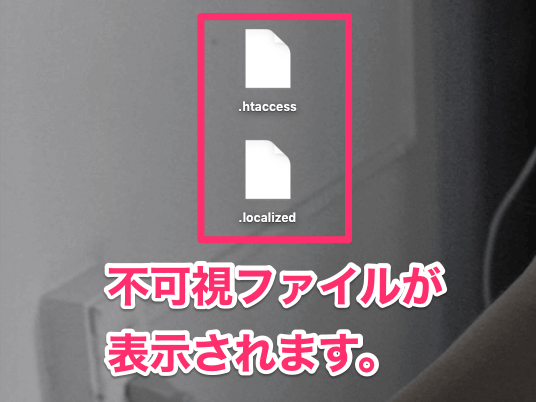
これにて終了。
あとは、利用しているレンタルサーバーから「.htaccess」を自分のパソコン上にダウンロード。
ダウンロードした「.htaccess」にステータスコード「301」を記述し、元々あった場所にアップロード。
これによりデータが上書きされるので、「301リダレクト」の設定が完了となります。
リダイレクトを設定した後は、再び”非表示”設定へ
リダイレクトの設定後、不可視ファイルを再び”非表示”にしましょう。
再びターミナルを起動。

↓
そして、下記「コマンド」を入力します。
defaults write com.apple.finder AppleShowAllFiles false
killall Finder
↓
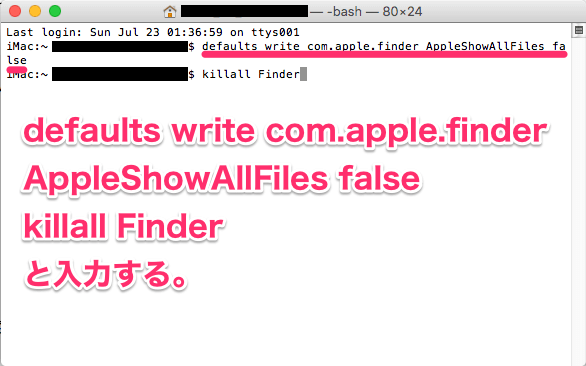
入力後の画面
↓
「enter」キーを押します。
↓すると
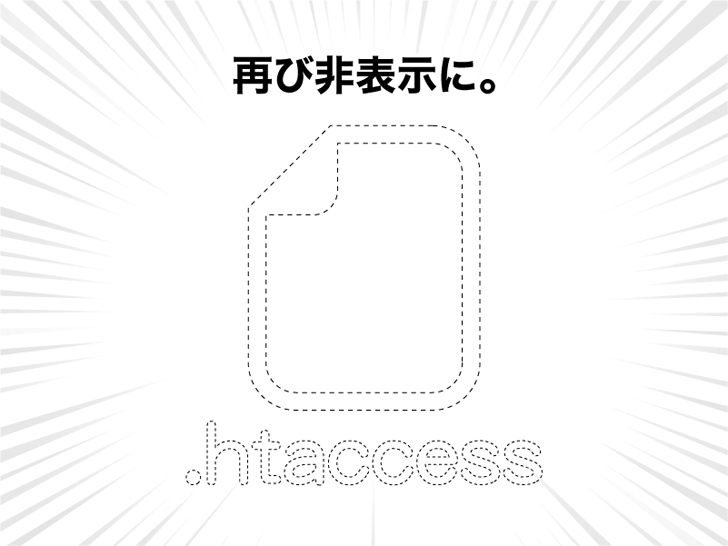
再度「.(ドット)」からはじまるファイル(不可視ファイル)が非表示となります。
まとめ
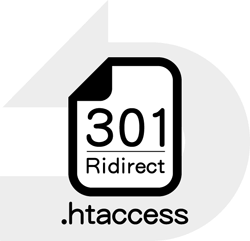
https化にあたり、リダイレクトの設定は必須。
が!!
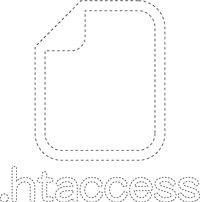
リダイレクト設定に必要な「.htaccess」はMacでは”見えない”ファイル。
なので、

ターミナルを起動し、「コマンド」を入力。
すると、
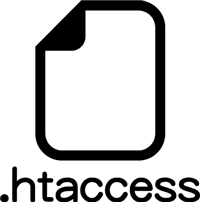
「.htaccess」が見える様になります。
これは「WEB」に関する専門的な知識や技術がないと、分からないと思います。
「.htaccess」の設定をミスることで、サイト上に不具合が起きなければいいですが、
そうは問屋が卸さない。
大概”エライ事”になります。
なので、安易にコードを”記述しない”、”上書きしない”。
そして、やるからには最新の注意を払いましょう。
無事に「https化」できることを願って。それでは!
(2025/05/16 19:21:42時点 Amazon調べ-詳細)